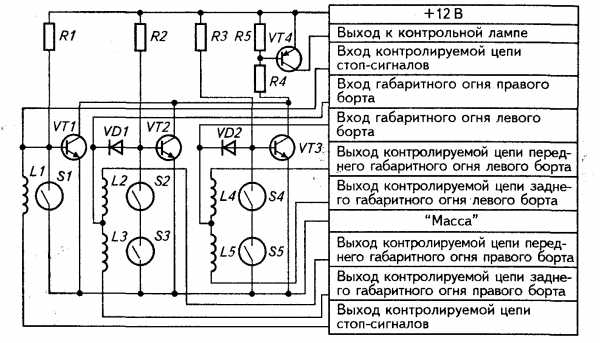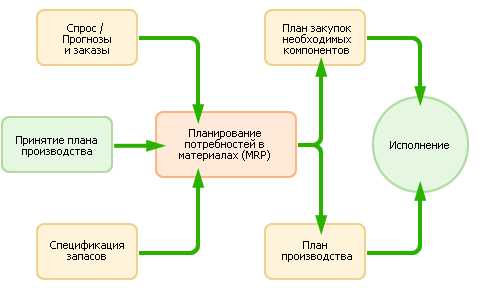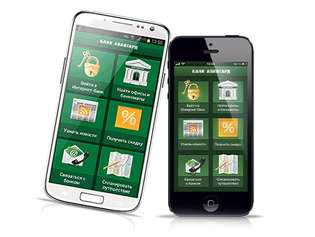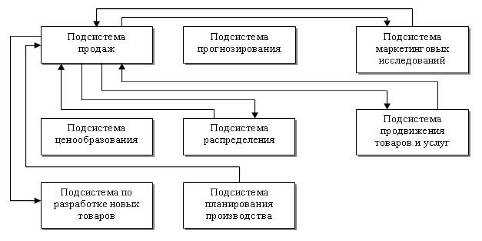ОТКРЫТИЕ СРОЧНЫХ ВКЛАДОВ ЧЕРЕЗ ИНТЕРНЕТ-БАНК ЛИНК. Открытие система линк
tplinkwifi.net – вход в настройки маршрутизатора
Адрес tplinkwifi.net используется для входа в настройки роутеров TP-Link. Web-интерфейс, сайт роутера, личный кабинет, страница с настройками, система – как только не называют панель управления маршрутизатором, в которую можно зайти через браузер, перейдя по адресу, который указан на роутере. Если у вас не получается зайти в настройки своего маршрутизатора, то сейчас я постараюсь подробно пояснить, что и как нужно делать, чтобы получить доступ к настройкам роутера.
Не так давно, компания TP-Link для входа в настройки своих маршрутизаторов начала использовать адрес tplinkwifi.net. В том числе для моделей: TL-WR841N, TL-WR741ND, TL-WR940N, TL-WR840N, TL-WR720N и т. д. Вы его скорее всего увидели на корпусе самого роутера, или в инструкции. Так же обратите внимание на заводские логин и пароль (admin и admin). Они так же необходимы для входа на страницу с настройками. Выгладит эта информация примерно вот так:

Раньше использовался IP-адрес 192.168.1.1, или 192.168.0.1. Но и сейчас, по адресу 192.168.0.1 можно выполнить вход в настройки. Так что, если у вас адрес tplinkwifi.net не работает, можете попробовать перейти по 192.168.0.1.
А теперь давайте попробуем разобраться, почему по адресу tplinkwifi.net вы попали не на страницу с настройками своего Wi-Fi роутера, а на этот сайт.
Как зайти на tplinkwifi.net и ввести логин и пароль admin?
Нужно просто набрать адрес в браузере и перейти по нему. Дальше должна открыться страница авторизации, где нужно указать логин и пароль (admin, если вы их не меняли), и войти в веб-интерфейс. Но, если вы читаете эту статью, то скорее всего у вас не получилось это сделать. Давайте попробуем выяснить, почему.
1 Самый главный момент – устройство, с которого вы пытаетесь выполнить вход в систему роутера TP-Link, должно быть подключено к роутеру по сетевому кабелю, или по Wi-Fi. Думаю, это понятно. Более подробно я это показывал в статье: как зайти в настройки роутера TP-Link. Если вы не подключены к роутеру, то скорее всего появится вот такая страница с сообщением: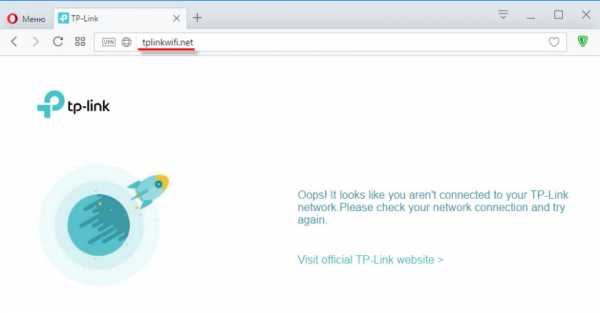
Здесь важен еще один момент – доступа к интернету может не быть (желтый восклицательный знак возле иконки подключения), так как ваш маршрутизатор еще скорее всего не настроен на подключение к интернету. Но это не страшно, так как для того, чтобы зайти на tplinkwifi.net, интернет не нужен.
2 Как мне кажется, самая главная ошибка в том, что многие вводят адрес не в адресной строке браузера, а в строке поиска. И поэтому открывается не страничка роутера, а результаты поиска в поисковой системе, откуда вы скорее всего и зашли на мою статью. Если не получается, например, в браузере Опера, то можете попробовать зайти через Хром, или Microsoft Edge в Windows 10.Нужно выполнить два действия:
- Перейти по адресу tplinkwifi.net (или 192.168.0.1).
- Ввести имя пользователя и пароль. Заводские: admin и admin.
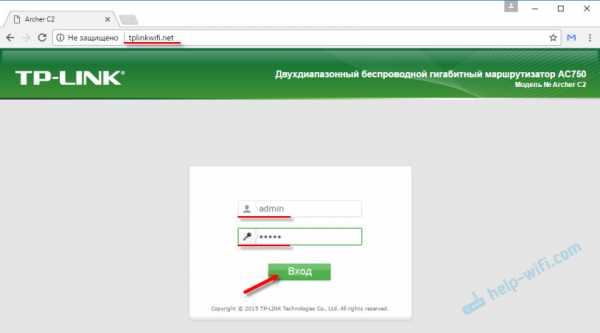
После этого должна открыться панель управления. Сама страница может отличатся в зависимости от прошивки.
3 Если страница авторизации не открывается, то вполне может быть, что проблема в сетевых настройках вашего компьютера. Нужно проверить, чтобы в свойствах протокола IPv4 вашего подключения к интернету (роутеру) было выставлено автоматическое получение IP-адресов.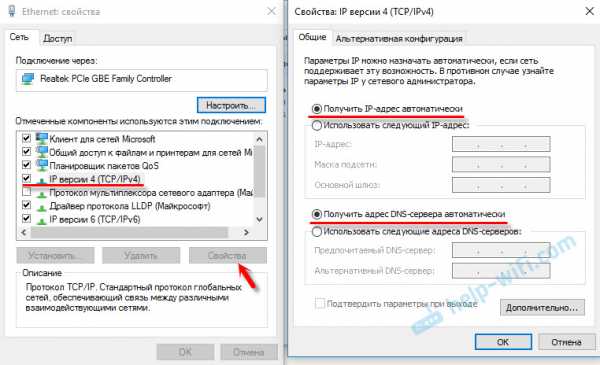
Если не знаете как это проверить, то можете посмотреть подробнее в статье: проверка настроек локальной и беспроводной сети в Windows перед настройкой Wi-Fi роутера.
Не заходит на tplinkwifi.net
Еще несколько советов и ссылок на полезные статьи:
- Проверьте подключение к роутеру TP-Link. Включен ли он. Возможно, что ваш компьютер, или ноутбук подключен к интернету другим способом, например, по Wi-Fi. Отключите все подключения, оставьте только маршрутизатор, в настройки которого вы хотите зайти.
- Попробуйте перейти по адресу tplinkwifi.net с другого браузера. А еще лучше с другого телефона, компьютера, планшета. Попробуйте адрес 192.168.0.1.
- Возможно, что адрес роутера, или логин и пароль для входа был изменен. В таком случае, либо страница с настройками вообще не будет открываться, либо не будет появляться ошибка, что неверный пароль и/или логин. В таком случае, нужно делать полный сброс настроек роутера к заводским.
- Если по прежнему не удается зайти на tplinkwifi.net, то смотрите рекомендации из статьи: не заходит в настройки роутера на 192.168.0.1 или 192.168.1.1.
- Не нужно исключать аппаратную поломку маршрутизатора. Обратите внимание на работу индикаторов.
Если вы не нашли ответ на свой вопрос в статье, или что-то не понятно, то можете оставить свой вопрос в комментариях. Там же вы можете поделится каким-то полезным советом по теме.
help-wifi.com
Как зайти в настройки роутера TP-Link?
Инструкции по входу в настройки написал уже практически для всех популярных роутеров. Подготовил даже универсальную инструкцию по входу в панель управления, а вот о компании TP-Link как-то забыл. Поэтому, решил подготовить статью по входу в настройки на роутерах TP-Link. Хорошие и популярные устройства. Сам пользуюсь роутером этой компании уже много лет.
В панель управления TP-Link попасть очень просто. Точно не сложнее, чем на других устройствах. Эта статья подойдет для всех моделей маршрутизаторов TP-Link (TL-WR841N, TL-WR741N, TL-WR940N и т. д.). Так как там практически все одинаково, за что я и люблю TP-Link.
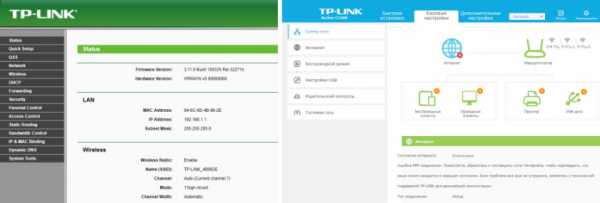
Если вы купили себе роутер, и решили его сами настроить, то без входа в настройки вам не обойтись, это понятно 🙂 Настраивать эти маршрутизаторы совсем не сложно, можете без проблем все настроить по инструкции с нашего сайта (если не найдете, пишите в комментариях). Ну и даже если вам все настроит мастер, в процессе использования роутера, вам все ровно скорее всего придется сменить какие-то настройки. Например: сменить пароль на Wi-Fi, вспомнить забытый пароль в настройках своего TP-Link, или обновить прошивку. А каждый раз вызывать мастера, это не удобно, да еще и дорого. Все можно сделать самому за пару минут, а если что-то не получится, то мы поможем!
Вход в настройки TP-Link: 192.168.1.1, или 192.168.0.1
Делаем так:
- Подключаемся к Wi-Fi роутеру. Подключится можно как по Wi-Fi сети, так и по сетевому кабелю. В настройки TP-Link можно зайти даже с планшета, или смартфона, через приложение TP-Link Tether (но можно и через браузер мобильного устройства). Но я советую использовать компьютер (ноутбук).
- Открываем любой браузер и переходим по адресу 192.168.1.1, или 192.168.0.1. Все зависит от модели роутера. Адрес для входа в настройки указан снизу роутера.
- Появится запрос имени пользователя и пароля. По умолчанию - admin и admin. Если вы их уже сменили, то укажите свои.
- Все, вы зашли в настройки роутера TP-Link.
А теперь давайте рассмотрим все более подробно и с картинками.
Подключаемся к роутеру по Wi-Fi, или кабелю. Подробнее о том, как подключится к Wi-Fi читайте тут. Если у вас роутер новый, только что с магазина, то беспроводная сеть будет иметь стандартное название. Что-то типа "TP-LINK_0919".
Или возьмите сетевой кабель, который идет в комплекте с роутером, и подключите его к компьютеру, или ноутбуку в сетевую карту. А на роутере в желтый LAN-разъем. Вот так:

Подключились, теперь запустите на компьютере любой браузер. Нам нужно узнать, по какому IP-адресу можно зайти в настройки нашего роутера. Обычно, в TP-Link это адрес 192.168.1.1, или 192.168.0.1. Сейчас уже обычно указывают не IP адрес, а домен. Как правило, это tplinklogin.net (этот адрес уже не работает, подробнее об этом писал здесь), или tplinkwifi.net. При этом, так же есть доступ к настройкам по IP-адресу.
Просто посмотрите на наклейку снизу самого устройства. Там будет указан IP-адрес и стандартные логин и пароль, которые нам так же пригодятся.

Может быть указан хостнейм.
Набираем в браузере адрес своего роутера, и переходим по нему. Должно появится окно, в котором нужно указать имя пользователя и пароль. Здесь все просто: стандартный пароль - admin, имя пользователя тоже admin. Если вы меняли эти данные, то укажите свои. Если же вы их забыли, то скорее всего придется делать сброс настроек роутера, что бы снова можно было использовать стандартные данные для входа в панель управления.
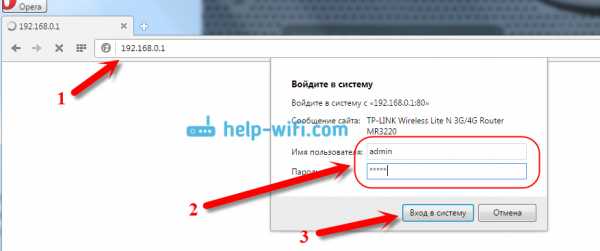
Откроется панель управления.
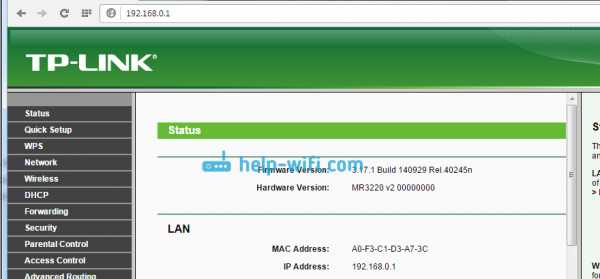
Или такая:
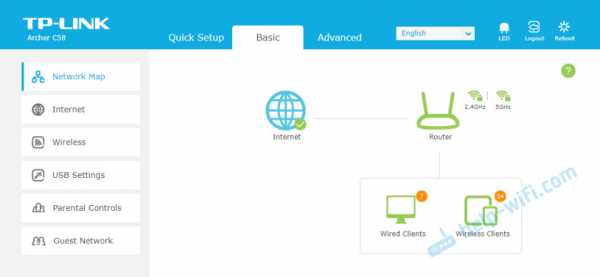
Вот и все, мы зашли в настройки маршрутизатора. Если у вас не получается зайти в настройки роутера, то смотрите эту статью. В ней я писал о решении самых популярных проблем, которые могут возникнуть.
Комментируйте, спрашивайте, делитесь советами! Всего хорошего!
help-wifi.com
Вход на tplinklogin.net для настройки роутера ТП-Линк — 192.168.1.1 admin логин вход
Не все владельцы современных WiFi роутеров TP-Link знают, что зайти в настройки их сетевого устройства можно не только через IP адрес 192.168.1.1 или 192.168.0.1, но и через хостнейм tplinklogin.net, просто введя его в адресной строке веб браузера, как в случае с обычными сайтами. На некоторых моделях модемов и маршрутизаторов ТП-Линк этот адрес даже на наклейке написан вместо Ай-Пи, как на всех других.

Главное условие работы - IP адреса сетевая карта должна получать автоматически или адрес роутера должен быть прописан в качестве предпочитаемого DNS сервера.
Вот так это выглядит в Windows 8, Windows 10 и других версия операционной системы от Майкрософт.
Как это работает? Очень просто. Своего ДНС сервера модемы или маршрутизаторы ТП-Линк не имеют и просто прозрачно транслирует запросы к провайдерским серверам. Несмотря на это, в операционной системе роутера прописана жесткая привязка доменного имени tplinklogin.net к внутреннему IP, который "смотрит" в сторону локальной сети, то есть 192.168.0.1 или 192.168.1.1.
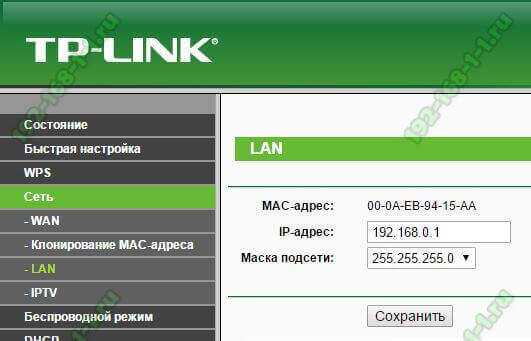
Соответственно, если он получает запрос от компьютера какой IP у хостнейма "тплинклогин.нет", то не транслирует его дальше, а сразу выдаёт локальный адрес роутера.
Если на сетевой карте ПК или ноутбука будет прописан иной ДНС-сервер, отличный от 192.168.1.1 или 192.168.0.1, то он, само-собой, не сможет дать правильный ответ ответ и результатом будет ошибка "Страница не найдена".
Что делать, если не получается войти на tplinklogin.net?!
В этом случае попробуйте сделать вход в настройки ТП-Линк не по хостнейму а через IP-адрес. То есть открываем новую страничку браузера и вводим адрес http://192.168.1.1.
Если не получается - возможно у Вашей модели роутера по умолчанию используется IP адрес - 192.168.0.1. Тогда попробуйте в адресной строке ввести его.
Отдельно хочу рассказать ещё о одном хостнейме, который используется на сетевых мостах и репитерах ТП-Линк - это tplinkextender.net (Логин для авторизации admin, пароль - admin). Он так же может быть недоступен и не открываться при проблемах с настройкой сети.

Решение проблемы точно такое же, как и с "тплинклогин.нет" - надо попробовать сначала зайти по IP, введя его в веб-обозревателе Хром, Опера или Firefox.Если это не поможет - пробовать прописать адреса на сетевой карте статически. Вот так:
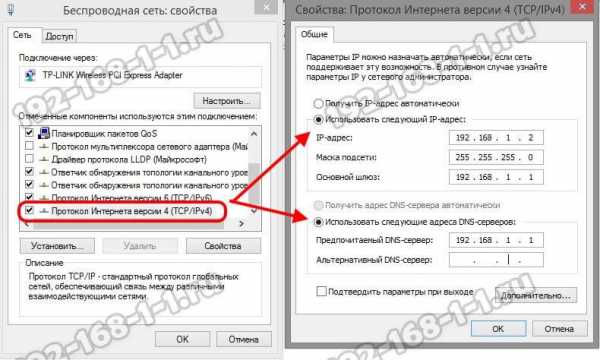
Не помогает и это - тогда "семь бед - один ресет". Как правило, после аппаратного сброса конфигурации, вход через tplinklogin.net или tplinkextender.net на роутер TP-Link снова возвращается.
192-168-1-1.ru
Что такое link? - Полезная информация для всех
Словом link принято обозначать ссылку, то есть вот это: link.
Если кто-то на сайте говорит вам Нажмите линк, то значит должен прилагать какую-то ссылку, по которой просит перейти, иначе данное призывание к действию не имеет смысла.
Это значит, что просят перейти по ссылке.
Линк - это активная ссылка, или просто ссылка, адрес страницы в интернете, при клике мышкой на которую, открывается страница с указанным адресом. Если нужная страница не открывается, а открывается страница с ошибкой 404, говорят: quot;битая ссылкаquot;. Например, линк этого вопроса на сайте http://www.bolshoyvopros.ru/questions/86516-chto-takoe-link.html
То, что прописано синими буквами с подчеркиванием, называется гиперссылкой. Линк http://www.bolshoyvopros.ru/questions/86516-chto-takoe-link.html не работает, потому что запрещен переход по таким ссылкам.
Самое популярное значение слова link на сегодняшний день - это ссылка, то есть адрес в интернете какого-либо ресурса (сайт, соц. сеть, видео-портал, хостинг файлов и т.п.). Если Вас просят нажать на link, это означает, что Вас хотят направить по определенному интернет адресу. Пример линка: библиотека звуков.
Чтобы было понятно иногда ставят кнопки на сайтах на различные соц. сети вот это и есть линк. То есть ссылки ведущие на другие сайты или страницы, как например перелинковка сайта. Иногда такие ссылки могут быть синего цвета либо от желания владельцев сайта любого другого цвета.
Линк - это просто ссылка в интернете на страницу какого-либо сайта, может быть ссылка на файл, видео, аудио, фото. Это гиперссылка, которая обычно выделяется синим цветом и имеет внизу черту. Например, вот линк (link) на фото красивых девушек.
Сразу оговорюсь, что английским не владею. Конкретно с термином quot;linkquot; я познакомился, получая приглашение к онлайн-анкетированию от одного из опросников. Собственно, в приглашении над ссылкой перехода к самой анкете фраза quot;Этот линк можно использовать многократноquot; дала понять, что линк и ссылка это одно и тоже. Помимо этого, для любознательных : quot;линкquot; - единица измерения длины в США, на данный момент не используемая. Линк равнялся 20,11 см. В наше время термин часто используется как основа в названии той или иной компании, обычно развивающей свою деятельность посредством интернет-технологий и связи: Ситилинк, Скайлинк, D-Link и многие другие.
От англ. link звено цепи,связь,обычно,-ссылка на другую веб-страницу.Также под словом линк может иметься в виду гиперссылка,то есть ссылка с подробным,развернутым адресом,копирующим путь в интернете к тому документу,на который она вас ссылает. Гиперссылкой может быть изображение или текст.
В переводе с английского языка link означает quot;связьquot;. Обычно в интернете под линком подразумевают ссылку, размещнную на определнном сайте, которая ведт на какой-нибудь другой нибудь другой сайт или страничку. Таким образом эти два сайта связаны между собой и вы можете воспользоваться этой связью, чтобы найти нужную вам информацию.
Так же линком называют гиперссылку, размещнную в HTML-документе, которая указывает на определнный файл, расположенный в сети.
Этот термин в настоящее время набирает популярность. По простому линк это ссылка в интернете на какой-либо документ. Другими словами это код PHP или HTML,

который ведет на какой-то ресурс, а то что мы видим нажимая на ссылку, называется анкор.
Линк - означает какую то ссылку. Если вас просят перейти по линку, то значит от вас хотят перехода по ссылке. Слово линк - это LINK на английском. Линком могут быть ссылки активные или не активные, но обычно линки выделены цветом.
На самом деле link в переводе с английского значит ссылка на какой либо контент в Интернете. Это может быть интернет-страница, изображение, видеоролик, аудио. В большинстве случаев такие линки выделяют цветом, а также подчеркивают.
link - ссылка. Вас просят перейти по ссылке, либо перейти на другую страницу.
info-4all.ru
Агент 1С:Линк версия 2.4 | 1С:Линк
Уважаемые пользователи сервиса 1С:Линк!
Мы рады представить вам новую версию Агента 1С:Линк 2.4. Надеемся, что она будет проста в использовании и лишена недочетов, присущих предыдущим версиям.
Для перехода с версии 2.3 просто удалите старый Агент и установите новый по инструкции.
Для установки и настройки сервиса 1С: Линк вы можете обратиться к обслуживающей вас фирме-партнеру 1С или проделать самостоятельно следующие шаги:
- Нажмите на кнопку "Регистрация" в правом верхнем углу сайта сервиса "1С: Линк", и ознакомьтесь с краткой информацией о новой версии ниже.
- Изучите "Руководство пользователя".
- Войдите в личный кабинет пользователя и загрузите оттуда дистрибутив Агента "1С: Линк".
- Запустите установщик и установите Агент в отдельный каталог без кириллических символов, например, "С:\Link24". Запуск из сетевых папок не поддерживается.
- Следуйте инструкциям в руководстве. Обратите внимание, что Агент "1С: Линк" необходимо установить только на одном компьютере организации - где находятся (доступны) информационные базы и установлена пл. "1С: Предприятие 8" с модулями веб-расширения.
Мы будем признательны за все комментарии / отзывы, которыми вы сочтете нужным с нами поделиться.
Ознакомиться с историей изменений можно на странице "Информация о версиях".
Удачной работы!
С уважением,Команда сервиса 1С:Линк
Условия использования
Сервис "1С: Линк" предоставляется, только по договору сопровождения 1С:ИТС.
Пользователи с помощью портала информационно-технологического сопровождения (ИТС) могут самостоятельно или через партнеров фирмы "1С" подключить следующие лицензионные продукты:
- «Агент 1С:Линк 2», функциональные возможности которого позволяют организовать подключение компьютера (офисного или домашнего) с базами 1С к серверам "1С:Линк", а затем одновременно работать нескольким пользователям с двумя базами удаленно через Интернет;
- «Агент 1С:Линк. Расширение на 5 баз», функциональные возможности которого обеспечивают публикацию в рамках одного ранее зарегистрированного подключения "1С: Линк" пяти дополнительных информационных баз.
По договору сопровождения 1С:ИТС ПРОФ лицензионный продукт "Агент 1С:Линк 2" предоставляется пользователям без дополнительной оплаты.
По договору сопровождения 1С:ИТС Техно "1С:Линк" бесплатно не предоставляется.
С подробной информацией об условиях использования можно ознакомиться в статье "Тарификация".
1С:Публикатор (упрощенная версия Агента 1С:Линк)
"1С:Публикатор" – это бесплатный программный продукт, который позволяет пользователям максимально просто настроить публикации информационной базы на веб-сервере, размещенном на локальном компьютере. После публикации, информационная база становится доступной для работы в локальной сети офиса или в домашней сети
Для установки и настройки "1С:Публикатора" вы можете обратиться к обслуживающей вас фирме-партнеру 1С или проделать самостоятельно следующие шаги:
- Скачайте дистрибутив программы с Портала ИТС или диска ИТС.
- Изучите "Руководство пользователя".
- Распакуйте архив в отдельный каталог без кириллических символов, например, "С:\Publisher". Запуск из сетевых папок не поддерживается.
- Следуйте инструкциям в руководстве. Обратите внимание, что "1С:Публикатор" необходимо установить только на одном компьютере организации - где находятся (доступны) информационные базы и установлена пл. "1С:Предприятие 8" с модулями веб-расширения.
Также Публикатор имеет возможность расширения до Агента 1С:ЛинкЧтобы выполнить расширение Публикатора до агента 1С:Линк нужно сделать следующее:
- Запустить Публикатор
- Перейти в раздел "Каталог продуктов"
- Выбрать продукт "1С:Линк" и дождаться завершения установки.
| ТЕХНО | ПРОФ | ||
Работа по локальной сети | + | + | + |
Работа через Интернет | - | ₽ | + |
Дополнительные лиц. продукты | - | ₽ | ₽ |
Дополнительная информация
1c.link
ОТКРЫТИЕ СРОЧНЫХ ВКЛАДОВ ЧЕРЕЗ ИНТЕРНЕТ-БАНК ЛИНК
Мобильное приложение
Введение Руководство пользователя Версия 2.5 Мобильное приложение для устройств на базе платформы Android OS Новосибирск, 2015 0 Содержание Содержание 1. Возможности мобильного приложения... 3 1.1 Технические
ПодробнееЛичный Кабинет Инструкция
Личный Кабинет Инструкция 08.2015 2 ВОЗМОЖНОСТИ В Личном Кабинете Вы сможете получить актуальную информацию о: Состоянии счетов, открытых в компаниях группы «АТОН»; Движении денежных средств и ценных бумаг
ПодробнееРуководство пользователя
АКБ Таврический Руководство пользователя по системе дистанционного банковского обслуживания «Частный клиент» Содержание Подключение к Частному клиенту... 3 Аутентификация... 3 Вход в Частный клиент...
ПодробнееИНКАХРАН ОНЛАЙН. Руководство пользователя
ИНКАХРАН ОНЛАЙН Руководство пользователя 2 Система "Инкахран Онлайн" предназначена для управления банковскими счетами всех Ваших компаний через интернет и позволяет получать полную информацию об их состоянии,
ПодробнееИНСТРУКЦИЯ ПОЛЬЗОВАТЕЛЯ
РЕГИСТРАЦИЯ ЭЛЕКТРОННЫХ ЗАЯВЛЕНИЙ О ПРИЕМЕ ДЕТЕЙ В ОБЩЕОБРАЗОВАТЕЛЬНЫЕ УЧРЕЖДЕНИЯ, В ДОШКОЛЬНЫЕ ОБРАЗОВАТЕЛЬНЫЕ УЧРЕЖДЕНИЯ И УЧРЕЖДЕНИЯ ДОПОЛНИТЕЛЬНОГО ОБРАЗОВАНИЯ НА ПОРТАЛЕ «ЭМОУ» («ОЧЕРЕДЬ В ОУ») ИНСТРУКЦИЯ
ПодробнееАккредитация на ЭТП «Сбербанк-АСТ»
Аккредитация на ЭТП «Сбербанк-АСТ» Начало аккредитации на площадке: при наличии ЭЦП можно проверить корректность работы ключа на сайте http://sberbankast.ru/. В разделе «Главная» стартовой страницы в выпадающем меню есть пункт «Проверка ЭЦП». При корректной настройке ЭЦП и браузера после нажатия кнопки «Проверить ЭЦП» появится сообщение о том, что браузер настроен корректно. Если при проверке ЭЦП возникает ошибка не установлен объект Capicom. Необходимо настроить компьютер, установив объект Capicom, и добавить http://*.sberbankast.ru в доверенные узлы и включить все параметры в разделе «Элементы ActiveX и модули подключения». При наличии проверенного действующего сертификата ЭЦП необходимо подать заявление на аккредитацию. При наведении курсора мыши на закладку Участникам вверху стартовой страницы появляется выпадающее меню, в котором необходимо выбрать пункт «Аккредитация юридического лица» и «Аккредитация физического лица».
Подробнее20/05/2014 ИНТЕРНЕТ-БАНК. Об инструкции
Об инструкции В инструкции изложена детальная информация о том, как работает Интернет-банк, и как осуществлять безналичные денежные переводы и другие необходимые операции. С помощью Интернет-банка можно
ПодробнееПриложение «Сбербанк для ipad (Версия 3.0)
Приложение «Сбербанк ОнЛ@йн» для ipad (Версия 3.0) Руководство пользователя 1 Содержание 1. ПРОЦЕДУРА РЕГИСТРАЦИИ МОБИЛЬНОГО ПРИЛОЖЕНИЯ... 4 2. ПРОЦЕДУРА ОТМЕНЫ РЕГИСТРАЦИИ МОБИЛЬНОГО ПРИЛОЖЕНИЯ... 8 2.1
ПодробнееРуководство участника торгов
Руководство участника торгов 1 Оглавление 1 ВХОД НА ЭТП...3 2 РЕГИСТРАЦИЯ УЧАСТНИКА ТОРГОВ НА ЭТП... 4 2.1 РЕГИСТРАЦИЯ НОВОГО УЧАСТНИКА... 4 2.2 РЕДАКТИРОВАНИЕ ДАННЫХ ОБ УЧАСТНИКЕ... 6 3 УЧАСТИЕ В ТОРГОВО-ЗАКУПОЧНЫХ
ПодробнееInternet-Банкинг для частных клиентов
Internet-Банкинг для частных клиентов Руководство по работе с сервисом 2.0.23 Общие све дения Назначение и функциональные возможности системы Сервис Web-Банкинг предоставляет клиентам банка (частным лицам)
ПодробнееРуководство Заказчика (секция В2В)
Система электронной торговли OTC-market Руководство Заказчика (секция В2В) Москва 2015 ЗАО «ОТС-МАРКЕТ». 107392, г. Москва, Зельев переулок, д. 3. [email protected] Оглавление ОГЛАВЛЕНИЕ... 2 1. ОБЩИЕ
ПодробнееТЕХНОЛОГИЧЕСКАЯ ИНСТРУКЦИЯ. Версия
ТЕХНОЛОГИЧЕСКАЯ ИНСТРУКЦИЯ ПО ЗАПОЛНЕНИЮ ОТЧЕТНОЙ ФОРМЫ «СВЕДЕНИЯ О ПЕРЕЧНЯХ ДОЛЖНОСТЕЙ ГОСУДАРСТВЕННОЙ ГРАЖДАНСКОЙ СЛУЖБЫ СУБЪЕКТА РОССИЙСКОЙ ФЕДЕРАЦИИ И МУНИЦИПАЛЬНОЙ СЛУЖБЫ В СУБЪЕКТЕ РОССИЙСКОЙ ФЕДЕРАЦИИ»
Подробнееdocplayer.ru
tplinklogin.net – как войти, admin, не заходит в настройки TP-Link
tplinklogin.net – это еще один адрес (хостнейм) с помощью которого можно войти в настройки роутера TP-Link. Речь идет о входе в панель управления маршрутизатором. Сама страница с настройками по правильному называется web-интерфейс. Многие еще называют ее "система роутера", или личный кабинет. Последний вариант в данном случае вообще не подходит. Но сегодня не об этом.
Сам адрес tplinklogin.net указан на корпусе многих роутеров компании TP-Link. Где вы скорее всего его и увидели. Там же указано заводское имя пользователя admin и пароль тоже admin.
Как я уже писал выше, перейдя по этому адресу в своем браузере, и указав заводские логин и пароль "admin", можно зайти в настройки маршрутизатора. На новых устройствах от TP-Link для входа в систему роутера используется новый адрес tplinkwifi.net. И в независимости от того, какой адрес указан на вашем устройстве, в настройки маршрутизатора практически всегда можно зайти по IP-адресу: 192.168.1.1, или 192.168.0.1.
Важная информация! Адрес tplinklogin.net больше не принадлежит компании TP-Link и использовать его для входа в настройки роутера нельзя. Если верить новостям, то компания просто не оплатила регистрацию домена, и он был зарегистрирован другими людьми, которые запросили у компании очень большую суму денег. В TP-Link не стали выкупать этот домены, и начали использовать новый адрес: tplinkwifi.net. Так же в настройки можно попробовать зайти по адресу 192.168.0.1, или 192.168.1.1.Если на корпусе вашего маршрутизатора указан адрес tplinklogin.net, то для входа в его панель управления нужно использовать IP-адрес. Давайте подробнее рассмотрим как это сделать.
Не заходит на tplinklogin.net, не открываются настройки. Что делать?
Так как доменное имя больше не принадлежит компании-производителю, то использовать его для доступа к настройкам маршрутизатора больше не получится. Адрес tplinklogin.net не работает. При попытке зайти на него, вы увидите ошибку, что страница не доступна, или не удается получить доступ к сайту.
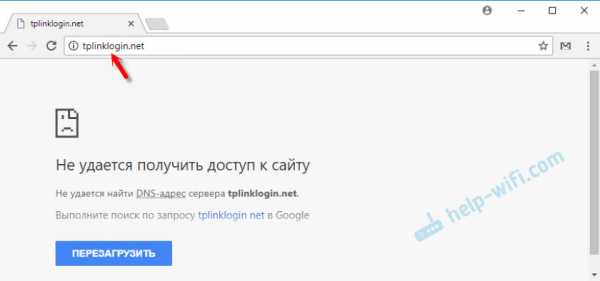
Вместо него нужно использовать IP-адрес: 192.168.1.1. А если этот адрес так же не будет открываться, то есть еще один: 192.168.0.1. По одному из этих адресов вы точно должны получить доступ к настройкам своего роутера TP-Link.
Чтобы войти в панель управления своего маршрутизатора, устройство, с которого вы будете выполнять вход, должно быть подключено к роутеру по кабелю, или по беспроводной сети (Wi-Fi).

Дальше запустите любой браузер: Опера, Хром, Mozilla Firefox и т. д. Перейдите по адресу 192.168.1.1. Если страница авторизации не откроется, появится ошибка, то попробуйте другой адрес: 192.168.0.1.
На странице авторизации введите логин и пароль. Если вы их меняли – то укажите свои (не путать с паролем от WiFi сети). Если не меняли, то пропишите заводские: admin и admin. Выполните вход, нажав на соответствующую кнопку.
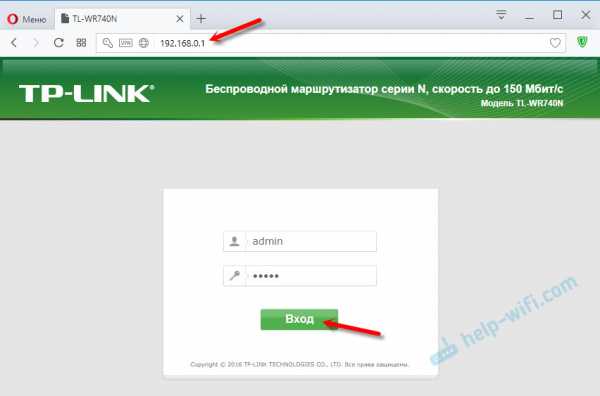
Если правильно указали логин и пароль, то должна открыться страница с настройками роутера TP-Link.
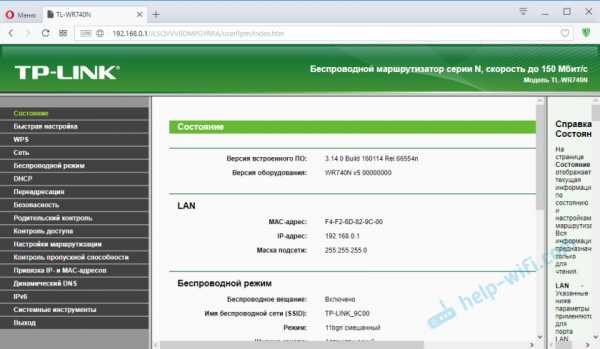
Если даже по IP-адресу не удается открыть настройки маршрутизатора, то смотрите решения в статье: не заходит в настройки роутера на 192.168.0.1 или 192.168.1.1. Другие инструкции и подробные статьи по настройке конкретных моделей вы можете найти в категории TP-Link.
Вопросы вы можете оставить в комментариях. Всем с радостью отвечу!
help-wifi.com